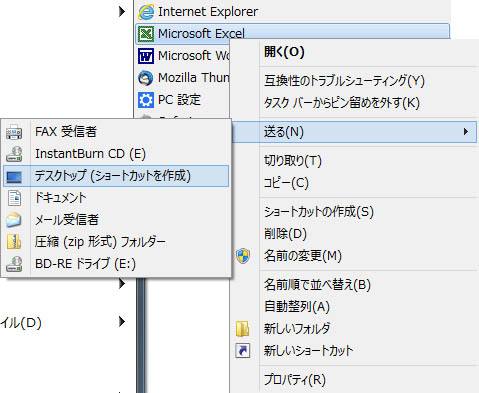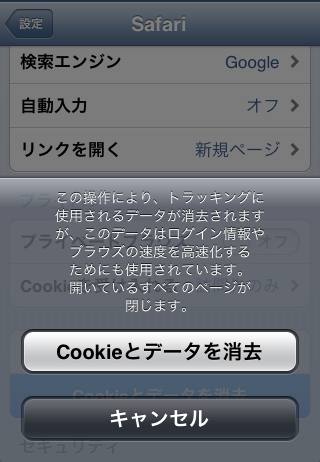Microsoft WindowsなどのOSにある、ソフトウェア表示機能である「デスクトップガジェット」が、
いつの間にか画面上から消えていた時には、どうすればアイコンやデータを復元できる?という疑問について解説いたします。
デスクトップガジェットが消える原因とは?
まず、モニターの画面からデスクトップガジェット(Desktop Gadgets)が消えてしまう原因について。
例えば、いつの間にか誤った入力によりガジェットのアイコン表示を削除した、という事例が多いです。
またはGadgetPack(ガジェットパック)などの専用ソフトをアンインストールしてしまった、など。
パソコンを長く使っていると、エラーの発生や動作遅延のはずみで、
急にデスクトップガジェットが動作を停止して、プログラムが破損することがあります。
また、Windowsのシステムファイルにトラブルが出てOSに問題が発生したりすると、
一部のソフトウェアのアイコンなどの表示が消えてしまうこともあります。
あるいはコンピューターウイルスに感染してしまうと、プログラムが破壊されていきます。
ですが、後からまたデスクトップガジェットの表示を適切な操作で元に戻したり、
またはパソコンのサポート関連の事業に出して、元通りに復元することができます。
初期設定にあったガジェットを元に戻すには?

最初に、誰でも簡単に作成できるソフトウェアという意味の「ガジェット」(Gadget)は、
Windowsでは主に、デスクトップへの便利なツールのアイコンの表示などの意味で用いられます。
まずは、パソコンを使い始めた時にあったデスクトップガジェットを元に戻す手順について。
スタートメニューから、コントロールパネル⇒「デスクトップのカスタマイズ」画面の、
「デスクトップ ガジェット」をクリックします。
初期設定で、Windows7などに入っているデスクトップガジェットの一覧が表示されますので、
アイコンを右クリックして「追加」を押すと、上の画像のようにデスクトップ上に配置されます。
フォルダーからガジェットのバックアップを取るには?
次に、事前にデータのバックアップを取ってその分からガジェットを復元する手順について。
突然にパソコン自体が壊れてしまうような、大きなアクシデントが発生すると、
せっかく集めて配置したガジェットのデータも失ってしまいます。
なので後で元通りに復元できるように定期的に、コンピューターのシステム設定や、
個人用データのバックアップを、外付けHDDなどに取って保存しておくことも大切です。
まず、WindowsのエクスプローラーでマイコンピューターのCドライブ(ローカルディスクC)を開きます。
(表示されるフォルダーの名称は、オペレーティングシステムのバージョンによって多少異なります。)
次にUsers⇒ユーザー名フォルダ⇒APPData⇒Local⇒Microsoft⇒Windows Sidebar、と進みます。
フォルダーが表示されていない場合は、エクスプローラのアドレスバーに、
「C:¥Users¥ユーザー名¥AppData」と入力して進みます。(¥は小文字に直してください。)
ここにある「Gadgets」「Settings」という対象のフォルダーとファイルをコピーして、
外付けのデータ記憶デバイスに貼り付けで書き込みしてバックアップを取り、後で復元ができるようにします。
ほか、パソコンのデータを保護するソフトウェアについては、こちらの解説ページにて。
ですが、バックアップが取れていなくてSSDやハードディスク自体が故障してしまい、
ほかの重要なファイルとともに開けなくなった時は、一般の個人ではアクセスができなくなります。
その際には、専門業者のデータ救出のサービスにて中身の重要なファイルを取り出ししてもらえます。
GadgetsとSettingsのフォルダーを入れ替えて復元する
次に、ガジェットや他の個人用データのバックアップを取ってからしばらく経った後に、
何らかのコンピュータートラブルが起きて、パソコンを買い換えたり再セットアップした際には、
また同じように「Windows Sidebar」のフォルダーを開きます。
そして、すでに入っているGadgetのフォルダーとSettingsのファイルを削除して、
かわりにバックアップしていた方を貼り付けして入れ替えます。
これで、無事に機能が起動できればデスクトップガジェットの復元に成功です。
ほか、MicrosoftのWindowsのパソコンでの、デスクトップガジェットの表示がおかしい の解説も参考までに。
あるいは、フルバックアップ機能がある専用のソフトを購入してセットアップすると、
定期的に外付けHDDやRAID、NASへの更新差分のデータのバックアップが行えて便利です。
また他のガジェットを追加する時は、インターネット上で配布されているアイテムを見つけて、
手順に従ってパソコンに保存して同じようにデータの配置をしていきます。
表示に不具合が出た時にWindowsのOSを修復する
次に、Windowsに深刻な不具合が起きてセーフモードなどでも正常に起動できなくなった時には、
一度OSの再インストール(リカバリー)を実行して修復する方法もあります。
その際、初期から配置されている天気予報やカレンダー、RSSフィード、時計、チャート、
またはスライドショーや便利リストなどのデスクトップガジェットも一緒に修復できます。
自身ではリカバリーの作業が難しそうな時は、パソコン修理のサポートで代行をしてもらえます。
その際、先に内部に保存されたファイルを取り出ししておきたい、という場合には、
別の事業であるデータ復旧サービスセンターにて、見てもらわれることをおすすめします。